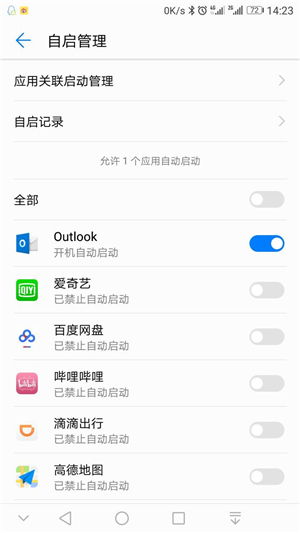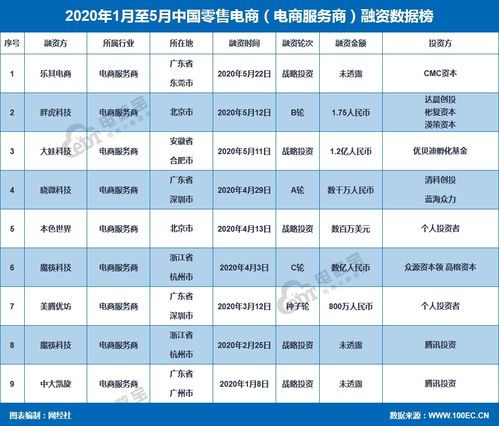在这个数字化的时代,打印机依然是我们生活和工作中不可或缺的工具,无论是学生打印作业、职场人士打印报告,还是家庭打印照片,打印机都扮演着重要的角色,有时候打印机却不那么“听话”,问题往往出在了驱动程序上,我们就来聊聊如何轻松下载并安装打印机驱动,让打印机恢复“活力”。
什么是打印机驱动?
想象一下,你和朋友用不同的语言交流,可能会出现沟通障碍,同样地,电脑和打印机之间也需要一种“翻译”来确保它们能够顺利对话,这个“翻译”就是打印机驱动程序,它就像是一座桥梁,连接着你的电脑和打印机,使得两者能够顺畅地传递信息,没有合适的驱动程序,打印机就像是聋子的耳朵——摆设。
为什么需要下载打印机驱动?
1、新购打印机:当你购买了一台全新的打印机时,制造商通常会随机器附带一张安装光盘,但随着时间的推移,这些光盘可能会丢失或损坏,从官方网站下载最新的驱动程序是最简单也是最安全的选择。
2、更新旧驱动:技术不断进步,打印机厂商也会定期发布新的驱动程序,以修复已知的问题或增加新的功能,通过更新驱动,你可以确保打印机始终处于最佳状态。
3、解决兼容性问题:如果你最近升级了操作系统(例如从Windows 10升级到Windows 11),可能会遇到打印机不再正常工作的情况,这时,下载与新系统兼容的驱动程序可以解决问题。
如何下载打印机驱动?
下载打印机驱动其实非常简单,只需要按照以下步骤操作:
1、确定打印机型号
- 你需要知道你的打印机型号,这通常可以在打印机的机身、包装盒或用户手册上找到,如果你手头没有这些资料,也可以通过打印机的设置菜单查看。
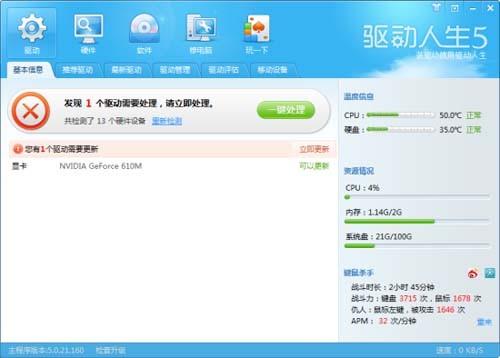
- 如果你有一台佳能打印机,型号可能是“MG3650”。
2、访问打印机厂商官网
- 打开浏览器,输入打印机厂商的官方网站地址,佳能的官网是 [canon.com](https://www.canon.com)。
- 在首页上,通常会有一个“支持”或“下载”选项,点击进入。
3、查找驱动程序
- 在支持页面中,你会看到一个搜索框或下拉菜单,选择你的打印机型号,选择“MG3650”。
- 系统会显示与该型号相关的所有驱动程序和其他软件,确保选择与你的操作系统(如Windows 10、macOS等)匹配的版本。
4、下载驱动程序
- 找到合适的驱动程序后,点击“下载”按钮,系统会提示你保存文件,选择一个容易找到的位置,比如桌面,然后点击“保存”。
- 下载完成后,双击下载的文件,按照提示进行安装,安装过程会自动完成,你只需点击“下一步”即可。
5、重启电脑
- 安装完成后,建议重启电脑,这一步虽然不是必须的,但可以确保所有的更改生效,避免可能出现的问题。
6、测试打印机
- 重启电脑后,打开一个文档或图片,尝试打印,如果一切正常,恭喜你,打印机已经成功连接!
常见问题及解决方案
下载速度慢:如果下载速度较慢,可以尝试更换网络环境,或者在非高峰时段下载。
安装过程中出错:如果在安装过程中遇到错误提示,可以尝试重新下载驱动程序,确保文件完整无损,如果问题依然存在,可以联系打印机厂商的技术支持。
打印机仍然不工作:如果安装完驱动程序后,打印机仍然无法正常工作,可能需要检查USB线缆是否连接牢固,或者尝试重新连接打印机。
小贴士
备份驱动程序:下载的驱动程序可以保存在U盘或其他存储设备上,以备不时之需。
定期检查更新:每隔一段时间,可以访问打印机厂商官网,检查是否有新的驱动程序更新。
通过以上步骤,相信你已经掌握了如何下载并安装打印机驱动的方法,这不仅能够解决当前的问题,还能让你在未来遇到类似情况时更加从容,打印机不再是令人头疼的“黑盒子”,而是你得力的助手,希望这篇文章对你有所帮助,如果你有任何疑问或建议,欢迎在评论区留言,祝你打印愉快!
通过这篇文章,我们不仅详细介绍了打印机驱动下载的步骤,还解释了其重要性和应用场景,希望这些信息能够帮助你更好地理解和使用打印机,让生活和工作变得更加高效和便捷。